Апгрейд ноутбука

Для чего и когда нужен апгрейд ноутбука? Как модернизация может скорость загрузки и выполнения программ, улучшить качество изображения и длительности автономной работы? Главная задача — повысить быстродействие и улучшить старые ноутбуки с минимальными затратами. Статья 2025 года.
Модернизация ноутбуков обычно связана с увеличением производительности процессора, объема памяти, жесткого диска, замены его на SSD. И совсем редко с заменой видеокарты и привода.
Для начала следует определить цель и узлы модернизации ноутбука, затем реализовать пожелания в железе. Желательно за минимальные деньги.
Что может ускорить ноутбук:
- замена процессора
- видеокарты (в играх и 3D приложениях)
- увеличение памяти (если ее не хватает)
- установка SSD (твердотельного жесткого диска)
Апгрейд процессора ноутбука
Не все ноутбуки допускают замену процессора. Только старые. Потому что практически во всех современных ноутбуках процессоры впаяны в материнскую плату. Для модернизации процессора современного ноутбука нужно перепаивать процессор. Но это уже дорогая процедура — около 4000 руб. без стоимости чипа.
Возможности и ограничения на замену процессора
В старых моделях лэптопов для установки процессора использовали сокет. Чтобы заменить CPU, достаточно было просто вынуть старый процессор и вставить подходящий другой. На этих платах возможность замены определяет сокет, чипсет и БИОС. От них зависит, какие процессоры можно поставить. Но существуют еще ограничения по системе охлаждения. Потому что нельзя ставить процессор с энергопотреблением, превышающим возможности теплоотвода.
Какие процессоры подходят? Точно возможности замены определяются материнской платой и можно узнать из документации. Как узнать без нее?
Во-первых, смотрим на модели данной серии. Есть ли модели с процессорами мощнее вашего? Если есть, то замена возможна.
Замена процессора из той же серии раньше была возможна, например, Core i3 3240M на Core i5 3470M. Но такое бывает не всегда — например, чипсет HM70 не позволяет использовать процессоры i3-i7. Т.е. нужно учитывать возможности чипсета.
Например, в вашем ноутбуке Asus K55A установлен процессор i3, но материнская плата поддерживает Celeron / Core i3 / Core i5 / Core i7 / Pentium. Получается, что замена процессора возможна и на i5, а также i7.
Апгрейд видеокарты ноутбука
В очень редких случаях ноутбук допускает замену видеокарты. Такая модернизация допустима только для видеокарт стандарта MXM. Но с очень большими ограничениями.

Например, в ноутбуке Acer карта GF GT8600M, а вы хотите поставить GT9600M тоже производства Acer. Скорее всего, ничего на получится из-за несовместимости по BIOS. Карты от другого производителя тем более не подойдут. Потому что карты MXM для ноутбуков имеют очень плохую совместимость. Посмотрите производительность видеокарт ноутбуков, однако на коренное изменение скорости не рассчитывайте. Сейчас модульные видеокарты MXM ставят только в игровые аппараты. Потому что стоимость впаянной карты существенно меньше.
Современные модульные видеокарты встречаются в ноутбуках и моноблоках Acer, MSI, Asus (например, Asus GL553VD), Dell Alienware, Clevo, HP и Apple iMac. Но большого распространения не получили. Хотя на них было много надежд. Подробнее про как заменить видеокарту ноутбука.
Подключение внешней видеокарты через Thunderbolt

Подключить внешнюю видеокарту можно через новый порт Thunderbolt, который разработали Apple и Intel. Его характеристики:
- пропускная способность до 40 гигабит/с (5 Gigabyte/s)
- совместимость с Type-С, USB 3,1 и др.
- поддержка нескольких ОС

Недостататки — очень высокая цена порядка 27000 руб. без самой видеокарты.
Наличие Thunderbolt можно узнать по значку молнии на USB-C.
Внешняя видеокарта для ноутбука через Mini PCI-E и NGFF
Альтернативная модернизация для ноута — установка внешней видеокарты (EGPU) через переходник. Например, подсоединяем десктопную видеокарту GF GTX1070 к ноутбуку через китайский переходник. Он работает с несколькими интерфейсами: Mini PCI-E, NGFF, M.2 A/E Key, Expresscard. Mini PCI-E и NGFF — это внутренние разъемы для подключения Wi-Fi в ноутбуке. M.2 — слот на материнской плате для SSD. Expresscard — внешний разъем ноута.
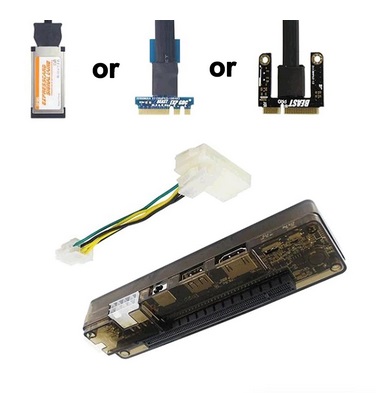
Для подключения потребуется дополнительный БП от 350W.
Недостатки подключения через Mini PCI-E и NGFF:
- у ноута не будет встроенного Wi-Fi, так что подключать эту сеть придется через USB карту
- нижняя крышка лэптопа не будет закрываться, либо в ней нужно сверлить дырку для кабеля
- скорость невысокая, т.к. Mini PCI-E и и NGFF — это PCI-E X1, а не PCI-e X16
- производительность слота зависит от версии PCI-e (от 0.5 на PCI-e 1.0 до 2 Gb/s для PCI-e 3.0 на линию)
Ноут с PCI-e 3.0 16X передает со скоростью до 32 Гб/с, а старый слот от Wi-Fi 1X до 0.5 Гб/с. Приличные видеокарты подключать к старым ноутам через Mini PCI-E и NGFF бесполезно.
У варианта с M.2 проблемы аналогичные.
Внешние видеокарты USB 3.0
Существуют также внешние видеокарты, в которых подключение через USB 3.0, например, St-Lab U-1380 .

Но на таких слабых картах не поиграешь в приличные игры. Хорошо еще, что выводит изображение на монитор с разрешение до 3840 x 2160 через дисплей порт.
Еще есть внешний видеоадаптер с выходом HDMI, но разрешением только до 1080.
Модернизация жесткого диска ноутбука
Жесткие диски ноутбуков HDD обычно 2.5″ и отличаются по толщине. Современные имеют толщину 7 мм, старые 9 мм и более.
Старый интерфейс IDE практически исчез, его заменил новый интерфейс SATA. Но HDD — это уже прошлый век и его используют только для архивного хранения данных. Потому что он очень медленный и легко портится от не сильных ударов. И вообще любой жесткий диск будет тормозить на windows 10 и 11, если он системный.
Значительно повысить скорость загрузки программ в ноутбуке можно путем замены жесткого диска на SSD (твердотельный накопитель). Скорость последовательного чтения и записи у него раз 6 выше, а доступ к произвольной ячейке почти мгновенный. Поэтому чтение дефрагментированных файлов происходит значительно быстрее. К тому же, он не боится ударов и тряски.

Модернизация ноутбуков путем установки SSD — это самый дешевый способ оживить устройство. Но эффект дает поразительный. Например, загрузка для SATA интерфейса ускоряется в почти 10 раз. А PCI-e (NVMe) 40-50 раз. Это ощутимо даже без апгрейда оперативной памяти. тем более, что в последнее время такие накопители существенно подешевели.
Если в ноутбуке есть слот M.2, лучше использовать его и брать диск под этот слот. Но нужно учитывать, что M.2 бывают разные — SATA и PCI-e, причем с разными ключами. Второй быстрее в несколько раз.
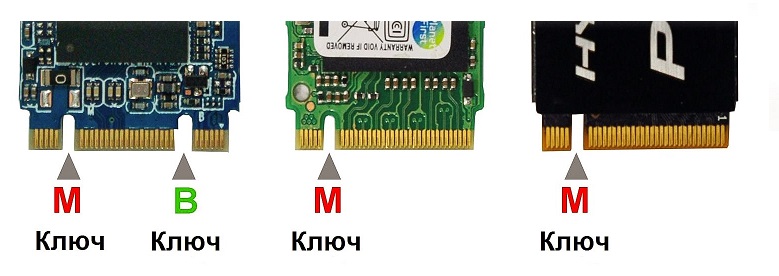
Интерфейсы несовместимы, поэтому лучше доверить подбор специалисту.
Особенно важно в первую очередь заменить черепичные диски, которые особенно сильно тормозят ноутбук.
Варианты установки
Сначала смотрим на возможности старого ноутбука с точки зрения, куда поставить новый диск.
Есть несколько вариантов.
- В устройстве 2 отделения для SATA HDD. Один обычно свободный. В него и устанавливаем.
- В аппарате 1 отсек для SATA HDD и привод DVDRW. Ставим SSD на место привода HDD, а HDD переносим на место DVDRW через переходник стоимостью примерно 1000 руб.
3. На материнской плате есть разъем M.2. Выясняем, какого типа этот разъем из документации на аппарат. Если SATA, то покупаем твердотельный накопитель M.2 SATA нужной длины и устанавливаем в этот слот. Для слота PCI-e покупаем M.2 PCI-e и ставим туда же. В БИОСе устанавливаем загрузку с этого диска.
Модернизация памяти ноутбука
Раньше ноутбуках увеличить оперативную память было проблематично, теперь оперативная память ноутбуков унифицирована: формфакторы SODIMM, частота(533, 667, 800, 1133 …), тип DDR2, DDR3, DDR4, DDR5. Лучше заменить сразу две планки памяти, чтобы использовать двухканальный режим. В одноканальном режиме будет скорости работы ОЗУ меньше.
ОЗУ DDR3 делится на обычную память с питанием 1.5V и с пониженным питанием DDR3L. Последнюю можно использовать для всех ноутов. Но не все ноутбуки видят память с высокой плотностью (малочиповые). Старые аппараты работают только с многочиповой (16 чипов) планкой памяти, потому что не распознают чипы большого объема.
Примерная цена на добавление оперативной памяти:
- DDR2 2Gb 1000 руб.
- DDR3 4Gb 2000 руб.
- DDR3 8Gb 3400 руб
- DDR4 8Gb 3600 руб
Замена аккумулятора
При увеличения емкости батареи нужно учитывать, что к конкретной модели подойдет только определенный тип батарей. Другие не подойдут по форме, размеру, разъему, напряжению. Не нужно придавать большое значение слишком большой емкости китайских не фирменных аккумуляторов. Обычно это фейковые цифры.
Апнрейд экрана ноутбука
Нередко возможна замена матрицы, например, глянцевой на матовую. Существует также возможность замены дисплея на качественную IPS. IPS — это матрица с патентом от фирмы LG. Позднее были созданы аналоги IPS — PLS и VA (MVA, PVA, A-NVA, AMVA+).

Но большинство таких матриц имеет другой разъем подключения и повышенное разрешение. Кроме того, на повышение разрешения экрана есть ограничения от разработчика ноутбука. На большинство простых ноутов нет возможности установить необходимое для IPS разрешение Full HD. Для возможности установить в ноутбуке матрицу с более высоким разрешением, нужен двухканальный шлейф матрицы, а также видеокарта с режимом высокого разрешения.
Поиск матрицы по параметрам:
- размер диагонали в дюймах и
- тип покрытия — матовая/глянцевая, стандартная/slim
- разрешение экрана — стандартное 1366×768 dpi, Full HD 1980×1080 dpi и т.д.
- разъем — количество контактов pin
- совместимость по креплениям в slim (уши сверху/снизу, сбоку), размеру ширина-высота в мм
Как отличить качественную матрицу от TN
Отличить хорошую матрицу от дешевой TN просто — отклоните крышку экрана и посмотрите под большим углом. На дешевой матрице цвет резко меняется, особенно снизу. Полутона переходят в насыщение, негатив. Яркость сильно зависит от угла сбоку. У дисплеев же типа IPS углы обзора почти 180 градусов, цвета естественные в широком диапазоне.
Что не подлежит модернизации
Модернизация невозможна на лэптопах, в которых все впаяно на материнской плате — SSD, процессор и память. Это так называемые одноплатные компьютеры.
Модернизировать аппарат можно тут:
- В профессиональный сервисный центр Комплэйс по адресу: Москва, ЮАО, Варшавское шоссе, д.132А к.1. Телефоны 8 495 3894127, +7 916 8027768, +7 977 5508408. Время работы: Пн-пт с 10-30 до 20-00. В Субботу и воскресенье не работаем.
- Дополнительный пункт приема: м. Рязанский проспект, Москва, ул. Михайлова д. 28/7. номер телефона +7 916 1198280.
Еще люди ищут:



 © 2003-2022 Copyright www.complace.ru
© 2003-2022 Copyright www.complace.ru